Как настроить веб-сервер Apache с помощью Webmin на сервере Ubuntu
Apache – отличный инструмент веб-сервера, работающий в Ubuntu. Однако настроить его не так просто. К счастью, если вы используете Webmin в своей системе Ubuntu Server, вы можете легко настроить его прямо в пользовательском интерфейсе Webmin.
Это руководство покажет вам, как настроить веб-сервер Apache на сервере Ubuntu с помощью Webmin. Мы также покажем вам, как вы можете управлять им с помощью интерфейса веб-интерфейса Webmin.
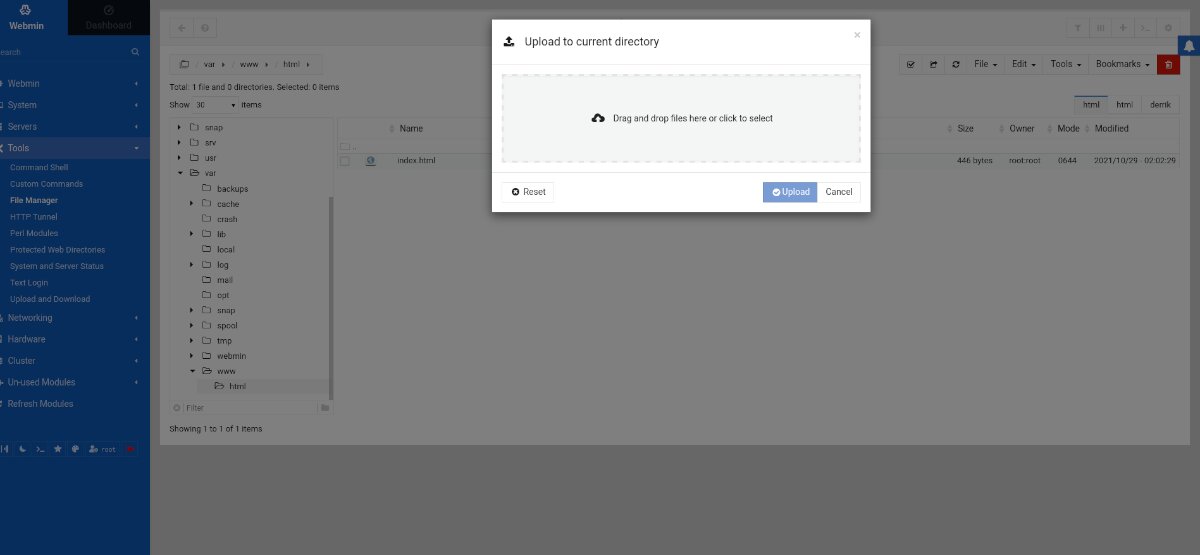
Установка Webmin на сервер Ubuntu
Чтобы использовать встроенный серверный модуль Apache в Webmin, вам сначала необходимо настроить интерфейс веб-интерфейса Webmin. Однако настроить Webmin не так уж сложно. Чтобы установить его, запустите окно терминала, подключитесь по SSH к серверу Ubuntu (или сядьте за него физически) и войдите в командную строку.
Получив доступ к командной строке Ubuntu Server, выполните следующие действия, чтобы настроить и запустить веб-интерфейс Webmin.
wget http://prdownloads.sourceforge.net/webadmin/webmin_1.981_all.deb
sudo apt install ./webmin_1.981_all.deb
Если вам нужны дополнительные инструкции по настройке Webmin на сервере Ubuntu, ознакомьтесь с нашим руководством по настройке Webmin на сервере Ubuntu .
Установка пароля root
Если вы хотите использовать веб-интерфейс Webmin на своем сервере Ubuntu, вам потребуется доступ к паролю root и учетной записи root. Ubuntu по умолчанию блокирует пароль root в целях безопасности.
Чтобы установить пароль root, сначала войдите в систему с помощью команды sudo -s .

sudo -s
После получения root-доступа можно установить пароль. Используя команду passwd , сообщите Ubuntu, что вы хотите установить пароль root. Убедитесь, что пароль root запоминающийся и надежный.
Примечание: если вам нужна помощь в создании надежного пароля, щелкните здесь .
пароль
Настроив учетную запись root, вы сможете войти в веб-интерфейс Webmin. Чтобы получить доступ к веб-интерфейсу Webmin на сервере Ubuntu, откройте новую вкладку браузера. Затем перейдите по указанному ниже URL-адресу.
http: // ВАШ_УБНТУ_СЕРВЕР_IP_АДРЕС_ИЛИ_ИМЯ_ХОСТА: 10000
Обратите внимание, что вы должны ввести «root» в поле имени пользователя для входа в Webmin и вновь созданный пароль в поле пароля для входа в систему.
Установка пакетов веб-сервера Apache на сервере Ubuntu
Чтобы настроить Apache на сервере Ubuntu с помощью Webmin, следуйте пошаговым инструкциям ниже.
Шаг 1: Щелкните меню слева, чтобы открыть его параметры. Затем найдите раздел «Webmin» рядом с «Dashboard», найдите кнопку «Неиспользуемые модули» и щелкните по ней.
Шаг 2: В разделе «Неиспользуемые модули» найдите кнопку «Веб-сервер Apache» и выберите ее, чтобы получить доступ к разделу модуля веб-сервера Apache.
Шаг 3. В области модуля Webmin Apache Webserver вы увидите сообщение. В этом сообщении говорится: «Исполняемый файл сервера Apache / usr / sbin / apache2 не существует. Если у вас установлен Apache, настройте конфигурацию модуля, чтобы использовать правильный путь ».
Найдите зеленую кнопку «Установить сейчас», чтобы запустить процесс установки в вашей системе Ubuntu Server.
Шаг 4: Когда выбрана зеленая кнопка «Установить сейчас», она станет синей кнопкой «Установить сейчас». Нажмите эту кнопку, чтобы установить все пакеты, необходимые для использования Apache на сервере Ubuntu.
Настройка веб-сервера Apache в Webmin
Хотя настройки по умолчанию для вашего веб-сервера Apache подходят, вы можете изменить некоторые настройки конфигурации. Вот как это сделать.
Шаг 1. Найдите боковую панель Webmin и щелкните по ней мышью. Затем найдите раздел «Серверы» и щелкните по нему мышью.
Шаг 2: В области «Серверы» нажмите на опцию «Веб-сервер Apache». Эта опция перенесет вас в область конфигурации веб-сервера Apache.
Шаг 3: Найдите параметр, который вы хотите изменить, на своем веб-сервере Apache. Параметры включают «Процессы и ограничения», «Сеть и адреса», «Типы MIME», «Разное», «Файлы параметров для каждого каталога» и т. Д.
Добавление файлов на ваш веб-сервер Apache
Теперь, когда у вас есть сервер Apache, пришло время добавить к нему несколько HTML-файлов. Вот как это сделать с помощью Webmin.
Шаг 1. Нажмите на левую боковую панель в Webmin. Затем с помощью мыши выберите пункт меню «Инструменты».
Шаг 2: В области «Инструменты» найдите параметр «Диспетчер файлов» и щелкните его, чтобы открыть приложение диспетчера файлов Webmin.
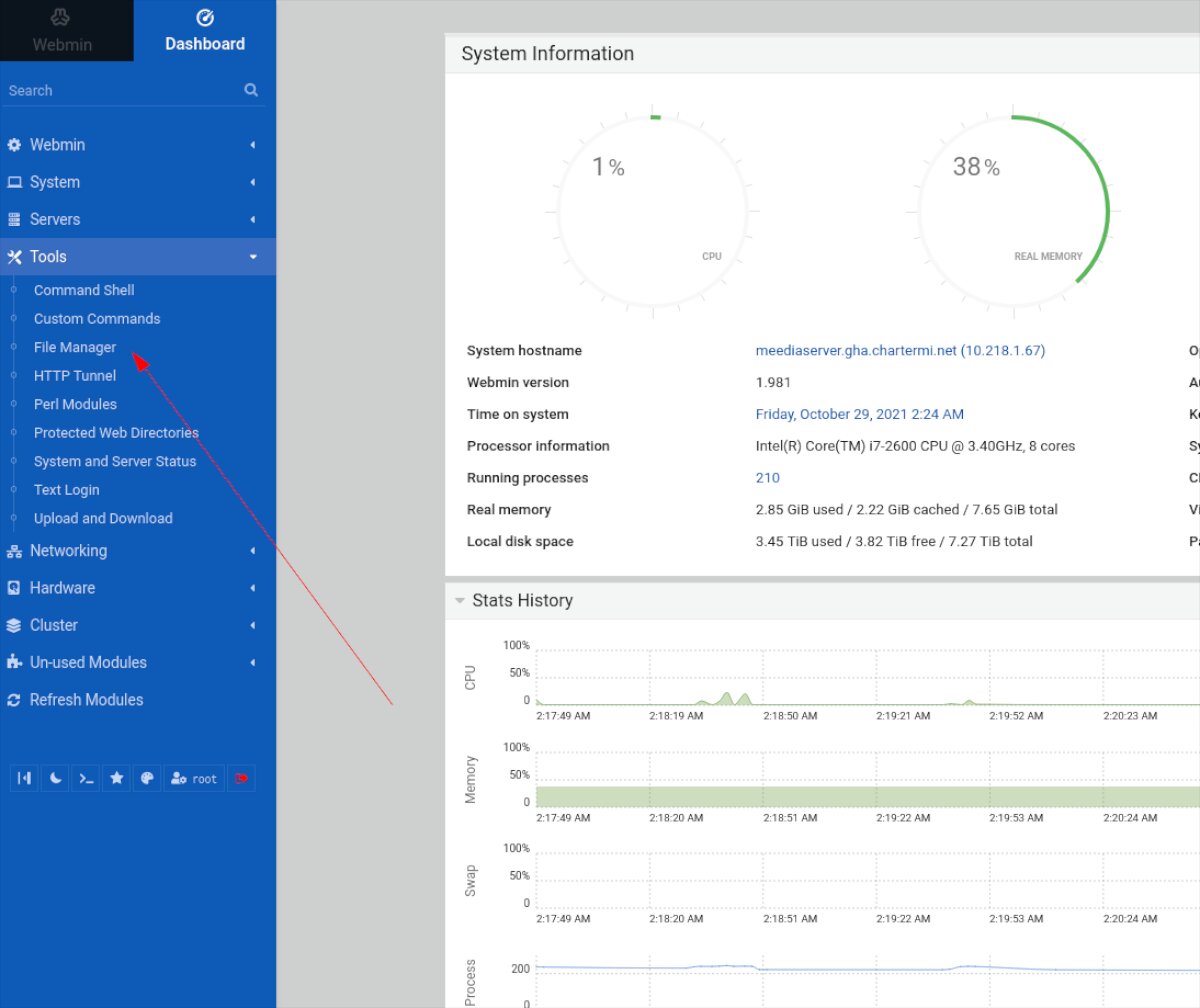
Шаг 3: Внутри файлового менеджера найдите «var» и дважды щелкните его, чтобы получить доступ к каталогу / var /. Затем выберите папку «www» и дважды щелкните по ней, чтобы получить доступ к папке / var / www /.
Шаг 4: В папке / var / www / найдите папку «html» и дважды щелкните по ней, чтобы получить доступ к веб-каталогу вашего веб-сервера Apache.
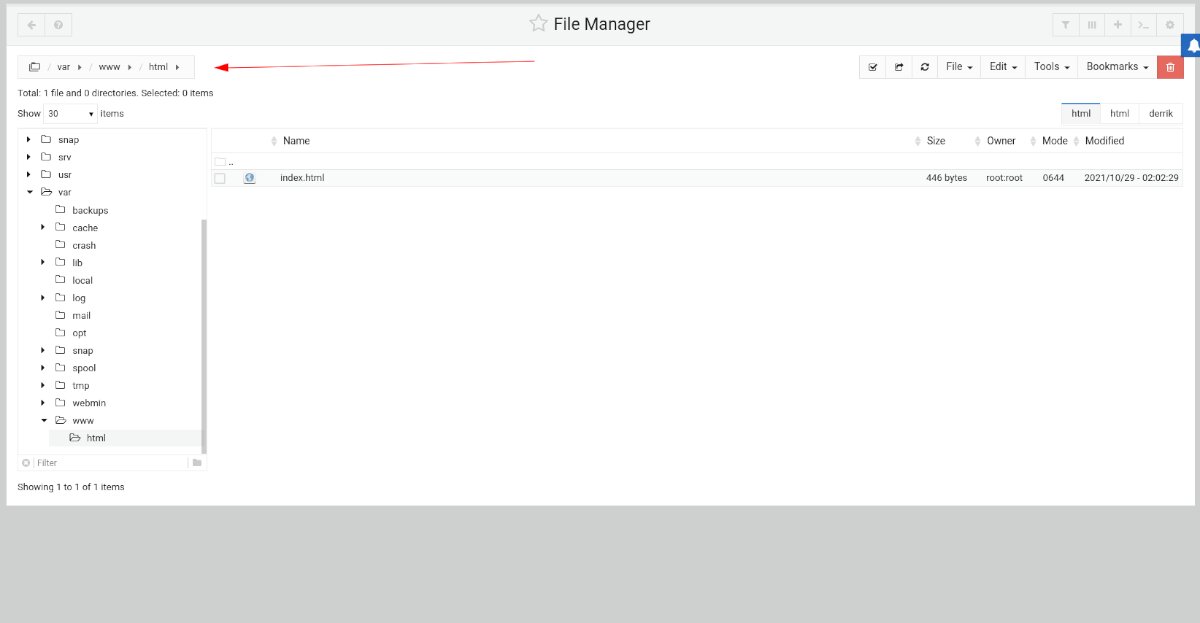
Шаг 5: В файловом менеджере Webmin нажмите кнопку «Файл» с помощью мыши. Затем выберите текст «Перетащите сюда файлы или щелкните, чтобы выбрать», чтобы загрузить новый HTML-документ на свой сервер Apache.
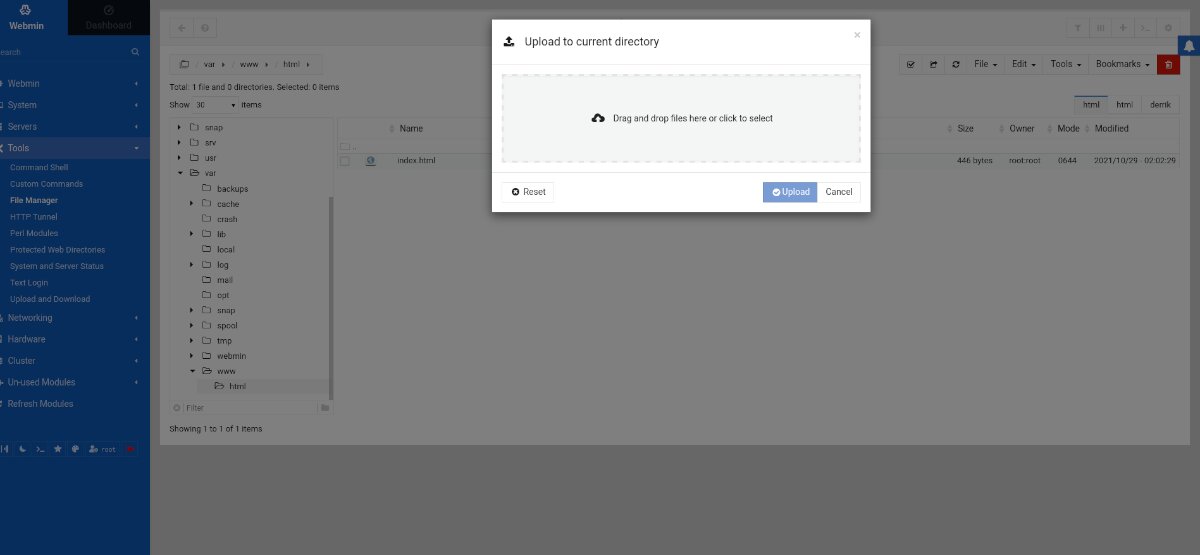
Сообщение Как настроить веб-сервер Apache с помощью Webmin на сервере Ubuntu впервые появилось на AddictiveTips .